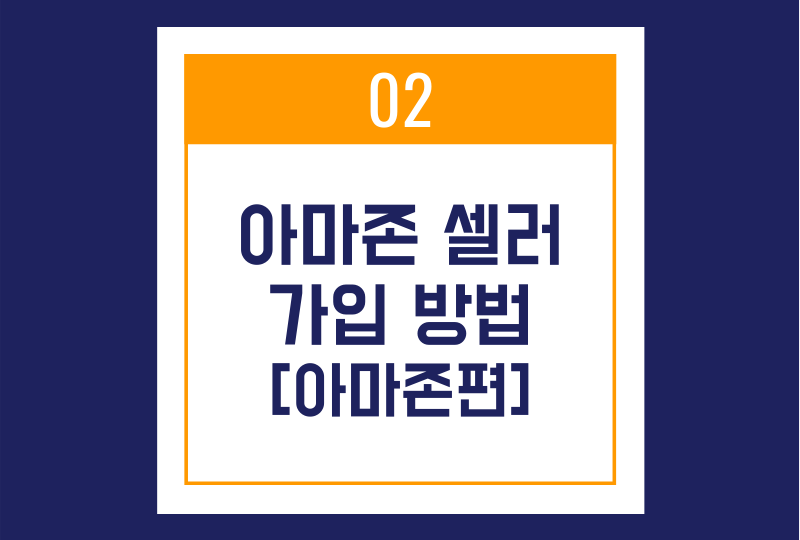
안녕하세요. 정글메이커 JungleMaker입니다.
저번 편에서 페이오니아 가입하는 것에 대해 설명드렸죠? 이번에는 본격적으로 아마존 셀러로 가입해보겠습니다.
그 전에! 아마존 셀러 가입에 필요한 뱅크스테이트먼트를 페이오니아에서 발급 받으셨나요? (가입하는 방법을 모르시면 [아마존 셀러 되는 방법 - 페이오니아]편을 보고 오세요!)
아마존 셀러의 종류?
아마존 셀러의 유형은 일반 셀러 (Individual)과 프로페셔널(Professional)로 나뉩니다.
일반 셀러는 출시한 상품에 수수료 $0.99를 지불하고 해당 상품 판매 수수료를 내야 합니다. 40건 보다 적게 판매되면 일반 셀러인 게 낫겠죠? 그런데 이 글을 보시는 분들은 이미 제품이 있고, 해외 진출 전략을 세우고 있는 분들이라고 생각합니다.
혹시 아니라면, 일반 셀러에서 프로페셔널로 전환이 가능하므로 걱정하지 마세요.
프로페셔널은 월 수수료 $39.99 정도를 내야 합니다.
필수 준비물
기간이 6개월 이상 남은 여권 / 사업자등록증 / 해외 결제가 가능한 VISA 카드나 Master 카드
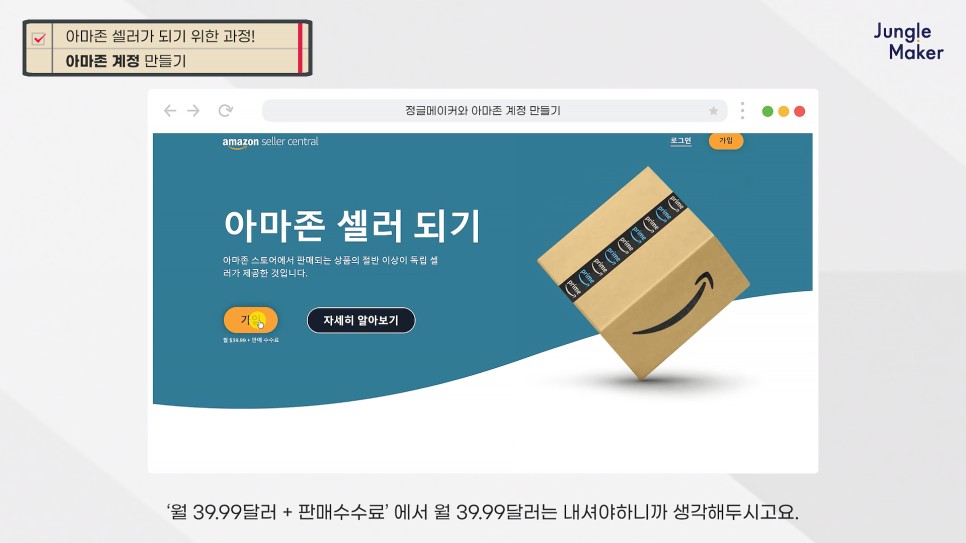
아래 사이트로 들어가서 '가입' 버튼을 클릭하세요.
판매자로 가입하는 것이기 때문에 그냥 아마존 홈페이지로 들어가시면 안 됩니다! 셀러센트럴 주소를 이용해 주세요.
https://sellercentral.amazon.com/
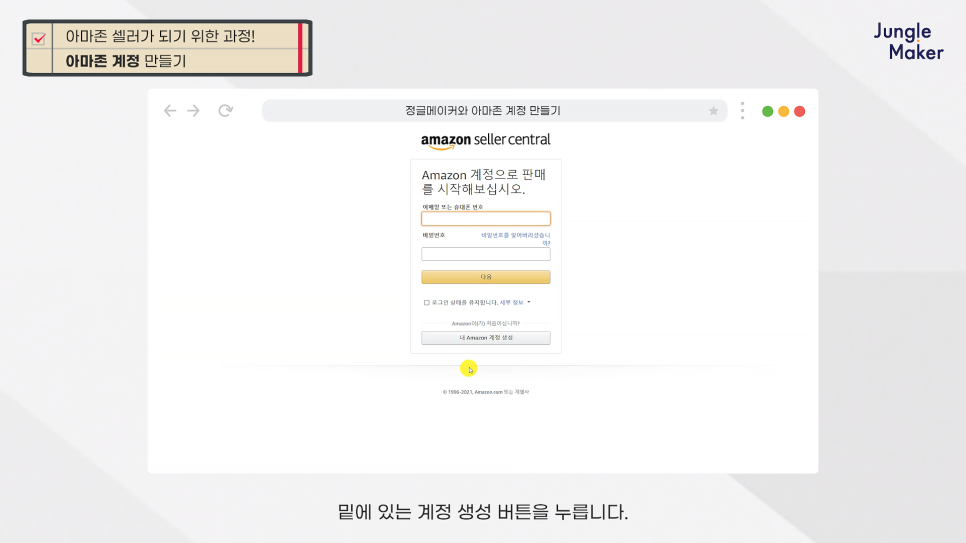
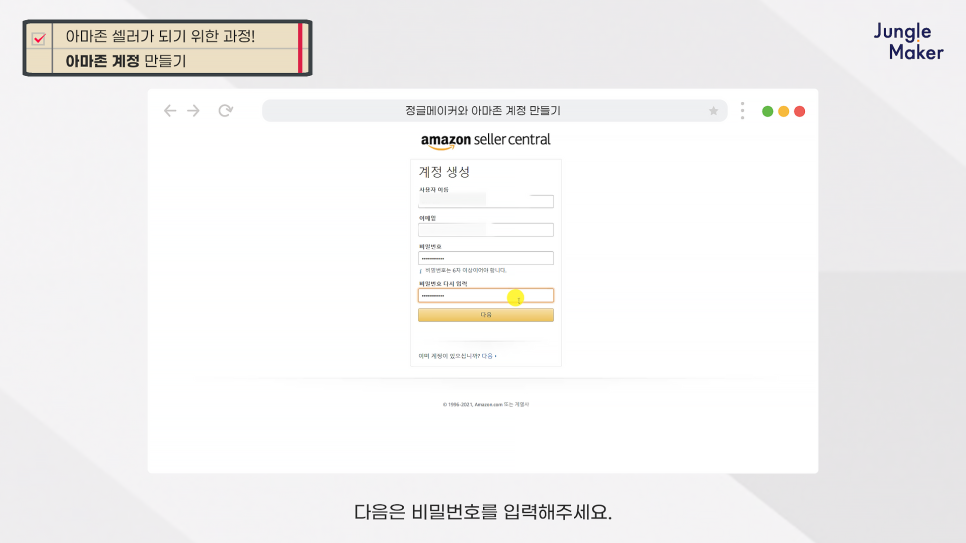
이메일은 구글 이메일로 만들거나 혹은 회사 이메일로 쓰는 게 좋아요.
페이오니아와 메일이 같아야 하니까 유의해서 작성해 주세요. 그다음에는 이메일 인증을 받으면 됩니다.
사용자 이름은 브랜드명으로 작성해 주세요. 이름은 언제든지 바꿀 수 있습니다.
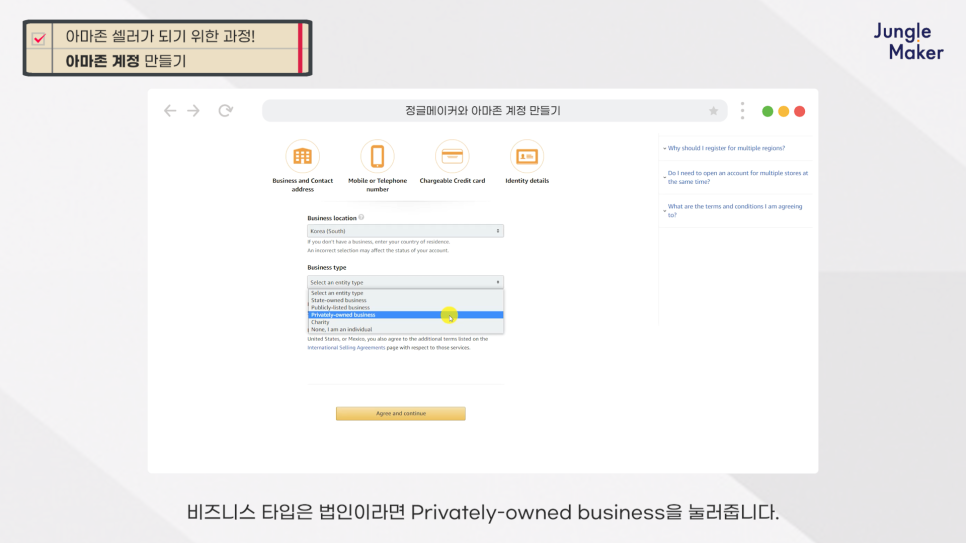
Business location에는 사업자가 위치해 있는 국가를 입력하시고,
Business type에는 비즈니스 유형을 등록하시면 됩니다. 법인이면 privately-owned business을 선택하세요.
Business name에는 회사의 영문 이름을 입력하세요. 미리 준비한 사업자등록증에 적혀 있는 이름으로 작성해야 합니다!
아, 작성하실 때 가능하면 "-"를 쓰지 않는 편이 좋습니다.
아마존은 회원가입 전 단계가 자동화 시스템이라서 오류가 생길 확률이 있습니다.
자동화 시스템은 사람처럼 융통성이 있지 않으니까요.
EX)
KAKAO-Entertainment (X)
KAKAOEntertainment (O)
KAKAO Entertainment (O)
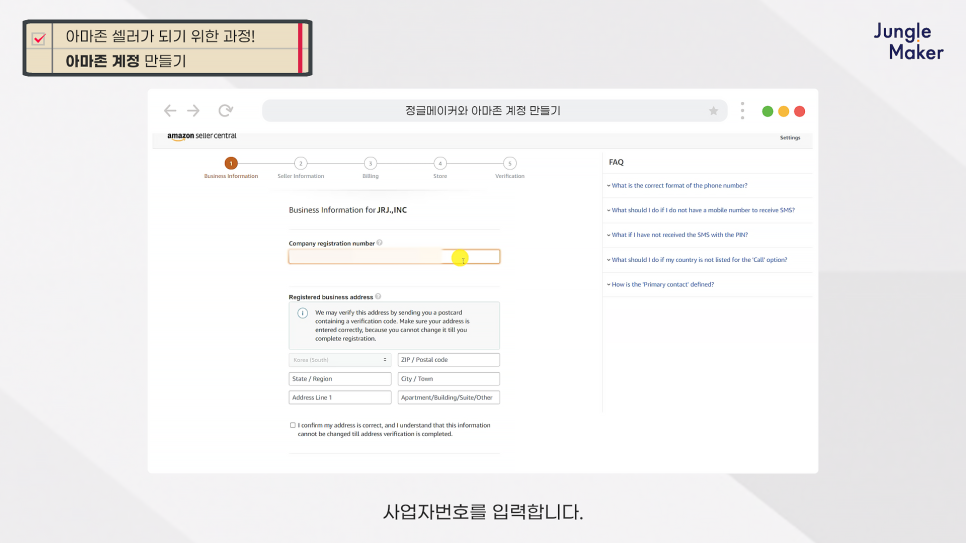
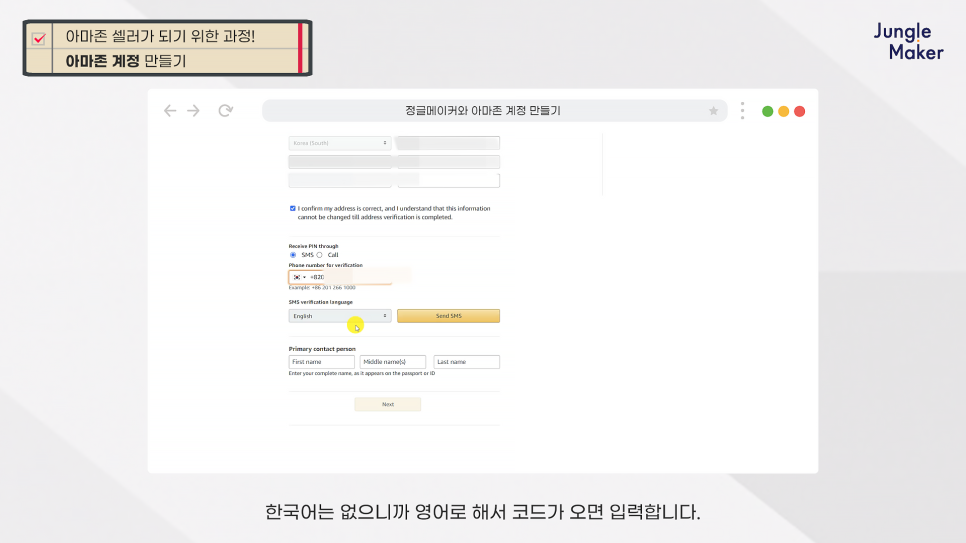
개인 정보 입력 칸입니다. 주소는 뱅크 스테이트먼트와 똑같은 주소를 적으셔야 합니다.
뱅크 스테이트먼트를 보면서 작성하면 좋겠죠?
그리고 Phone number를 기입하는 곳에는 지금 당장 메시지나 전화를 받을 수 있는 번호를 입력하셔야 해요.
SMS 발송이 아무래도 좀 편하니까 SMS에 체크해 줍니다.
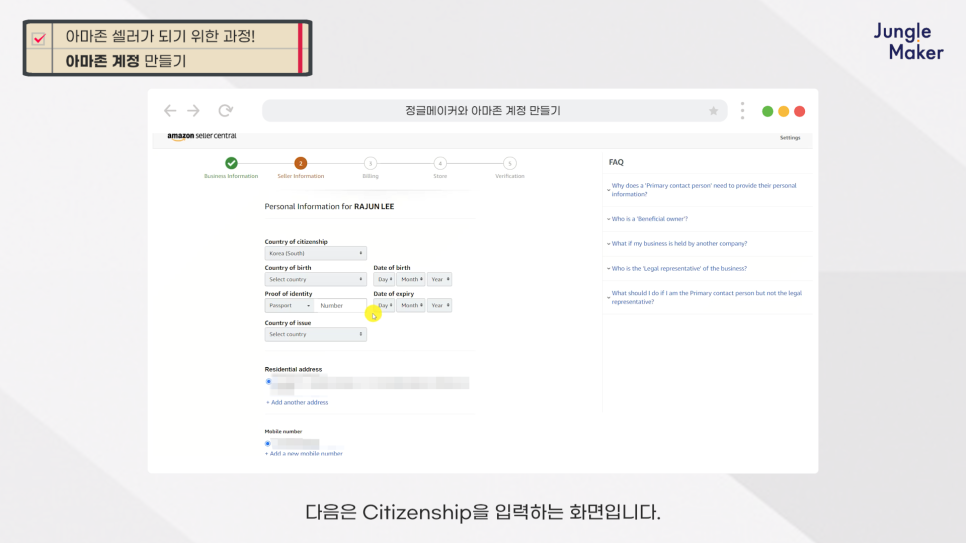
아마존의 룰은 자주 바뀐다고 말씀드렸죠?
원래는 Personal Information이 전 단계에서 끝났어야 했는데 새로운 단계가 또 생겼습니다.
살고 있는 곳과 태어난 곳을 체크하고 Proof of identity(신원증명)란에 Passport로 체크한 뒤 고유번호를 입력하면 됩니다.
밑에 체킹 된 곳은 그대로 두시고 항목을 읽으시면서 해당하는 곳에 계속 체크하시면 끝납니다.
Citizenship에는 여권에 표기 되어있는 사항을 작성해 주시고, Country of issue에는 한국으로 지정해 주세요.
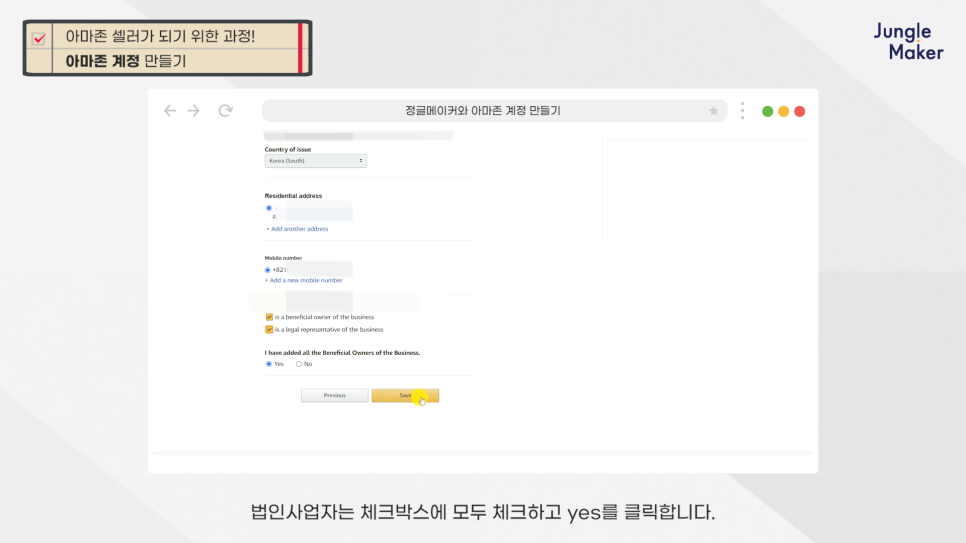
법인사업자는 체크박스를 모두 클릭해 주시고 다음 단계로 넘어갑니다.
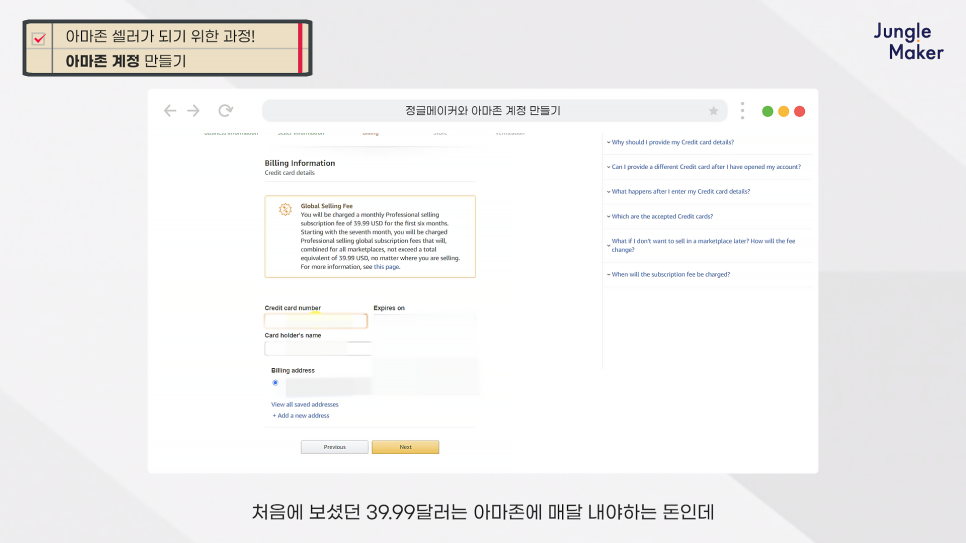
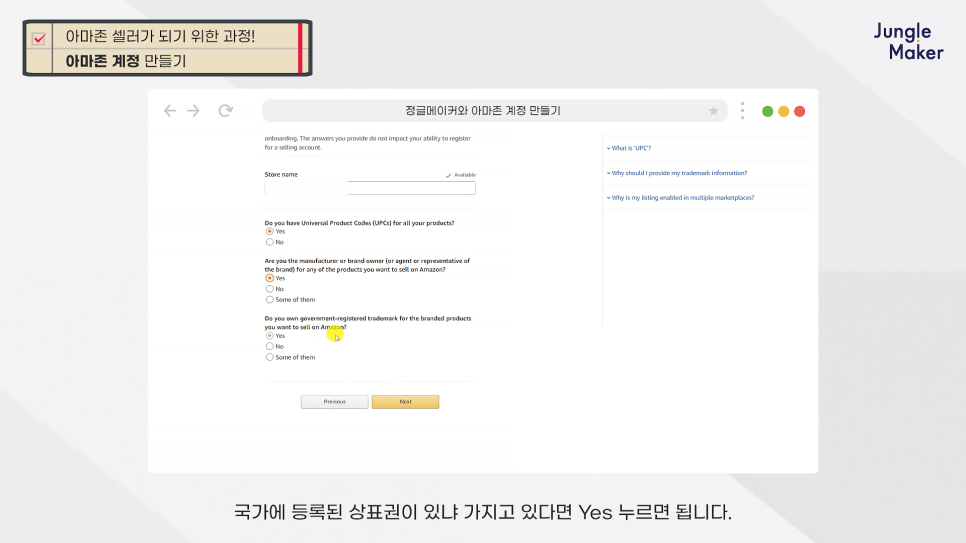
이 페이지에서는 앞서 준비한 카드 번호를 입력하면 됩니다.
비자 카드나 마스터 카드를 이용하시면 되고 중요한 건 신용카드와 대표자 이름이 같아야 합니다.
그리고 스토어 네임을 작성해야 하는데 띄어쓰기가 허용되지 않습니다. 브랜드 이름으로 해도 되고
특별히 원하는 스토어 네임을 작성하셔도 돼요.
밑은 UPC가 있는지 물어보는 건데,
미리 발급 받으신 UPC 바코드가 있다면 표기하고 없으면 NO를 하고 나중에 발급 받으세요.
UPC 바코드가 뭔지 모르겠다면 [아마존 바코드 제대로 알기! 제조사 바코드? FBA 바코드?]글을 참고해 주세요!
그 다음에는 브랜드를 가지고 있는 사람인지 제조사인지를 묻는 질문인데요, YES를 선택해 주시고,
그 다음은 상표권이 있냐고 물어보는 겁니다.
있으면 YES 없으면 some of them을 눌러서 따로 절차를 진행하여 나중에 등록하시면 됩니다.
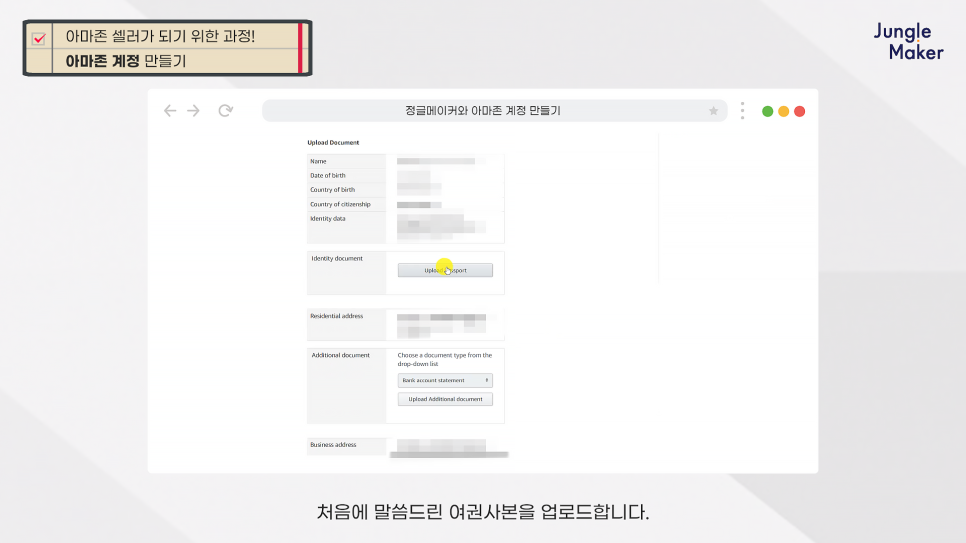
그동안 입력한 데이터가 올바른 데이터인지 확인하고 증빙하는 단계입니다.
리고 Identity document에서 대표자(그동안 입력한 정보와 똑같은 사람)의 여권 사본,
Additional document에서는 발급받은 뱅크 스테이트먼트를 넣으시면 돼요.
JPG 등 여러 확장자를 사용할 수 있지만 PDF를 추천드립니다.
당연히 모든 사본을 풀컬러로 깨끗하게 스캔을 떠서 넣으세요. 핸드폰 사진으로 찍거나 카메라로 찍어 올리는 건 좋지 않아요.
앞서 말했다시피 아마존은 모든 가입 과정을 기계가 담당하고 있기 때문에 가능하면 깨끗한 이미지를 쓰는 것이 좋습니다.
마지막까지 이미지에 반사 됐거나 빛번짐이 있는지 체크하세요.
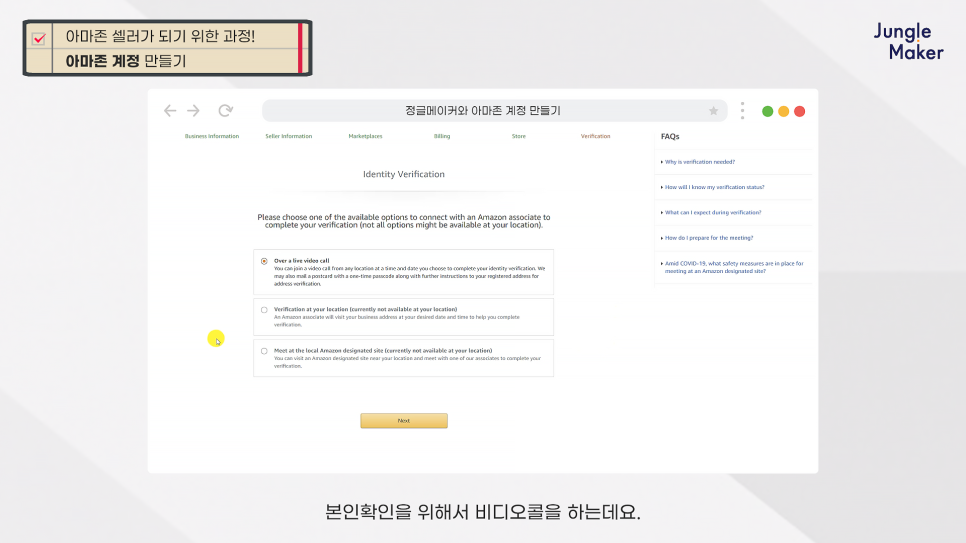
마지막으로 새로 생긴 video call입니다.
지금은 Over a live video call 밖에 지원이 되지 않으니 클릭해 주세요.
그러면 예약 창으로 넘어가게 되는데, 비디오 콜을 할 수 있는 날짜와 시간을 선택하시면 가입 절차가 모두 끝이 납니다.
비디오 콜이 진행되는 과정을 알려드릴 텐데요,
아무래도 ‘정확한 신원 확인’을 위해 만들어진 제도이다 보니 다소 과정이 번거로울 수 있습니다.
예약 시간과 함께 한 번 더 확인해 주세요.
1. 조용한 장소에서 해야 한다.
2. 완료되면 아마존에서 24시간 안에 메일을 보낸다.
3. 비디오 콜은 녹화될 수 있다.
4. 일부 셀러에게 메일을 통해 가입 주소로 1회용 패스워드를 전달할 수 있다.
5. 신원 확인을 위한 여권이나 신분증, 180일 이내 발행된 계좌나 신용카드 영수증이 필요하다.
아마존 사이트에서 진행하거나 핸드폰으로 진행할 수 있는데, 홈피에서 할 때는 노트북으로 하시는 걸 추천 드리고
아니라면 마이크가 작동되는 웹캠이 있어야 합니다.
뱅크 스테이트먼트와 실물 여권, 사업자등록증 앞면 뒷면을 보여달라고 할 수 있으니 사업자등록증은 영문으로 보여주세요.
이렇게 아마존 가입 절차가 끝났습니다!
이제 비디오 콜이 끝난 뒤 메일을 기다리면 됩니다.
앞에 말씀드린 준비물만 잘 챙기세요! 이름과 카드 번호, 주소를 꼭 끝까지 체크하시고요!



